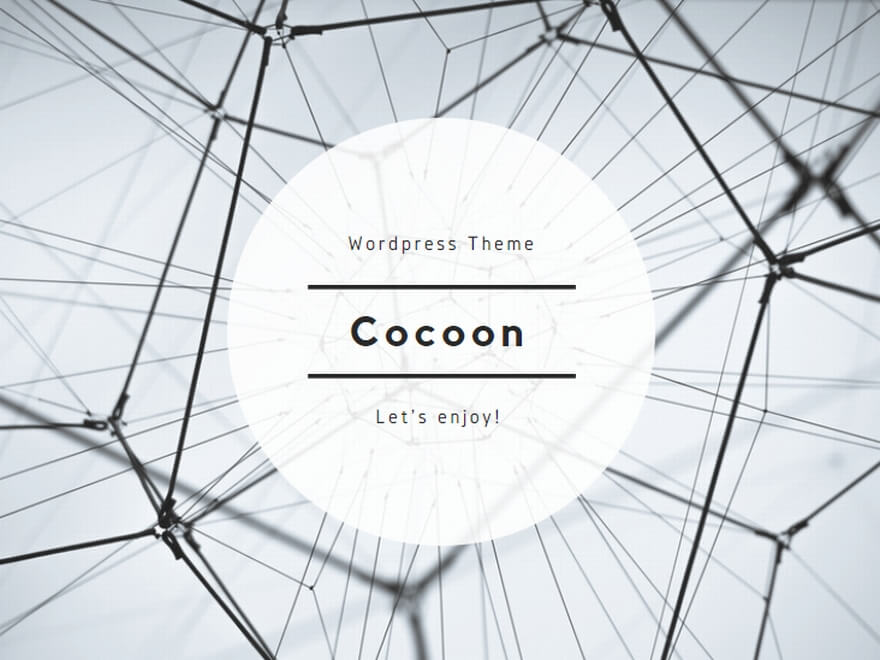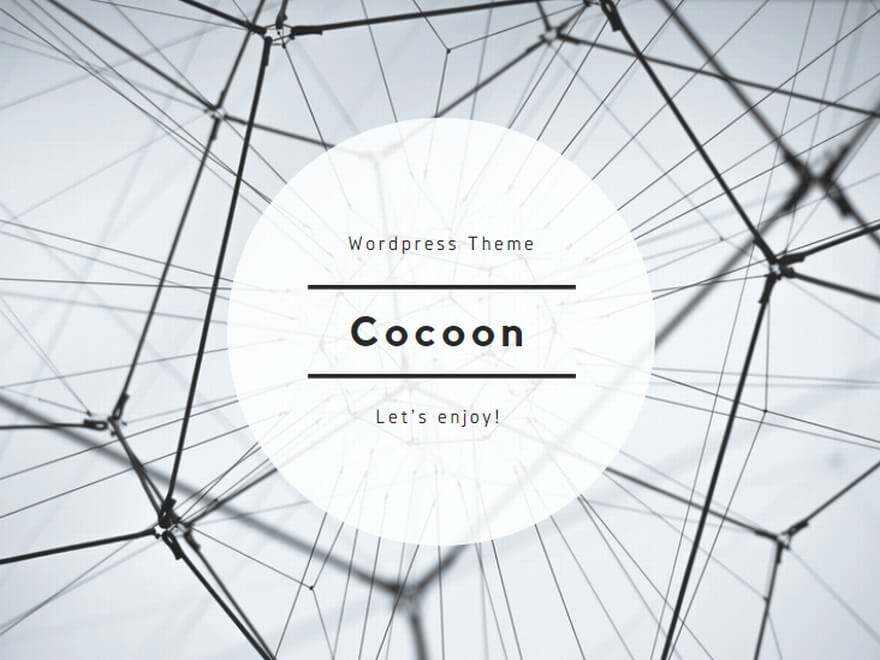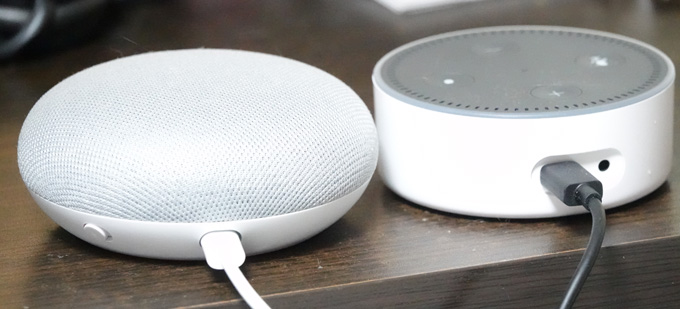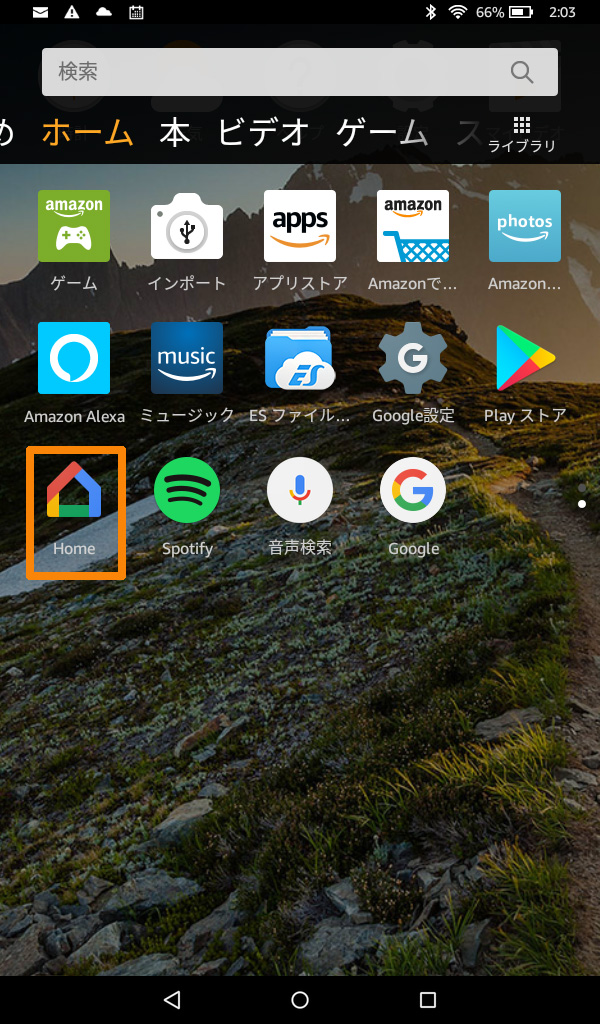スポンサーリンク
Last Updated on 2018年12月20日 by あっぱれ
Fireで音楽再生しても内部スピーカーはひどい音でイヤホンかヘッドフォンになります。今回もお遊びでFire の音楽をEcho 経由PCのスピーカーで鳴らせるのかやってみました。
FireのBluetoothを有効にして以下とおりFireとEcho Dotをペアリングしました。
1.Amazon Alexaを開きます。
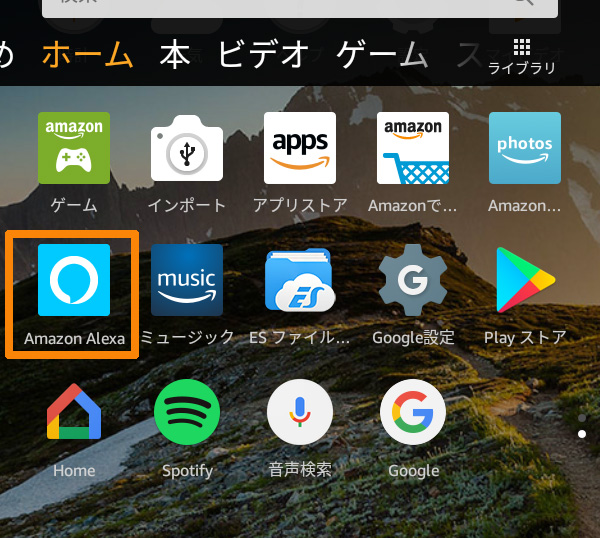
2.Amazon Alexa 設定よりデバイスの設定をタップ
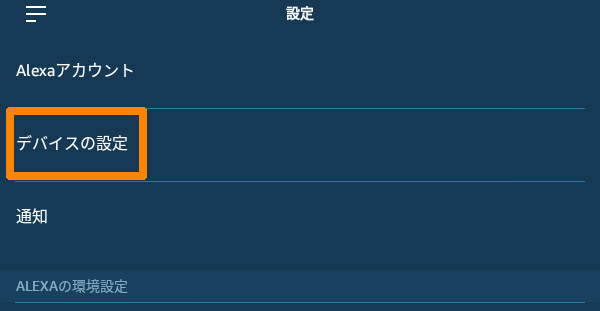
3.グループを選びます。
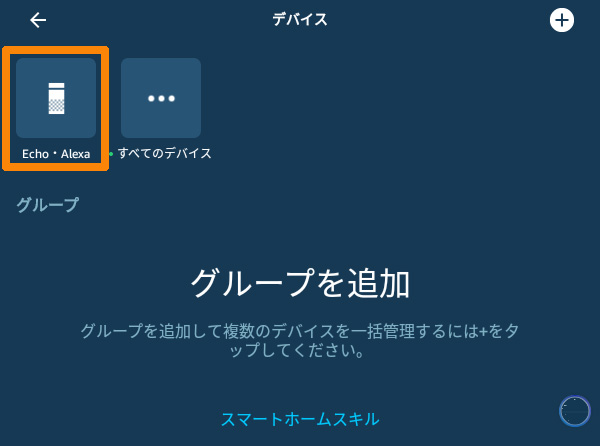
4.対象としているEcho Dotをセンタkします。
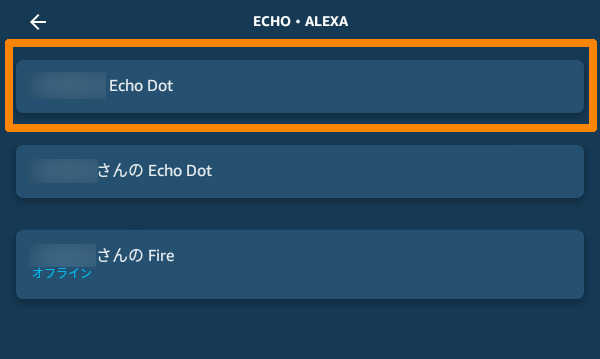
5.Blurtoothデバイスをタップ

6.下にある「新しいデバイス」をペアリングをタップ
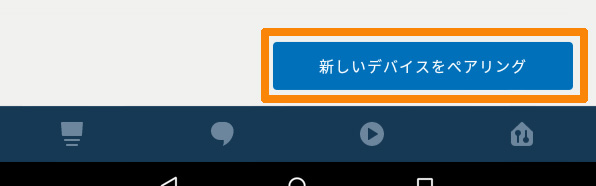
7.検出が始まります
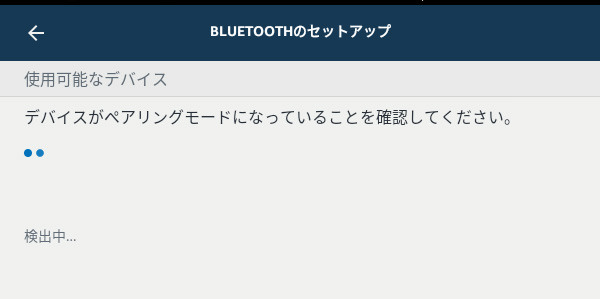
8.Fireは見つかりますが、ペアリングモードになっていることを確認してくださいと出て終わりません。(なぜかいつもこうなります)このままにして、次のFire 側の作業に移ります。
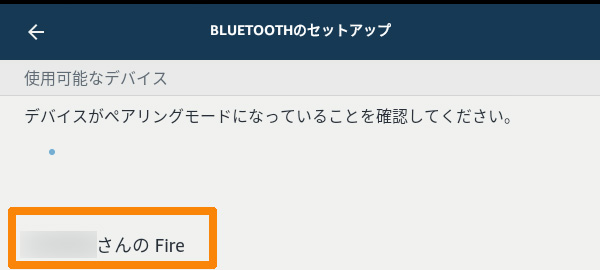
9.Fire側でもペアリングを行います。Echoが検出されました。Echo Dotをタップします。
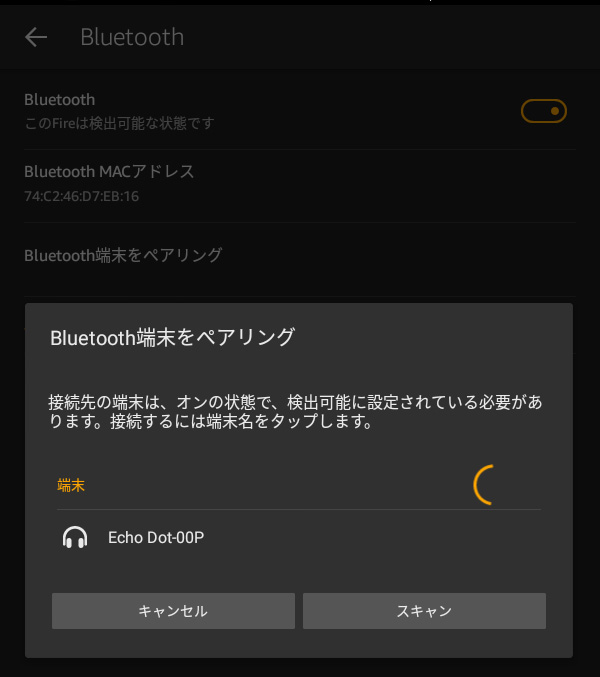
10.ペアリングした端末にEcho Dotが登録されています。
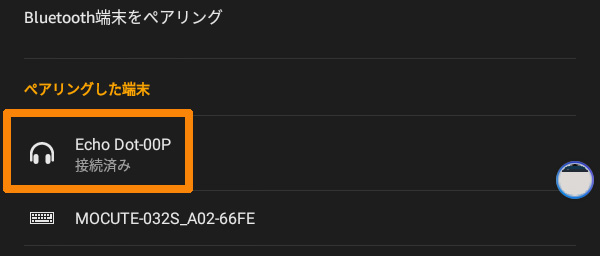
11.画面8から離れて、Bluetoothデバイスを確認すると、Fireは登録済になっています。
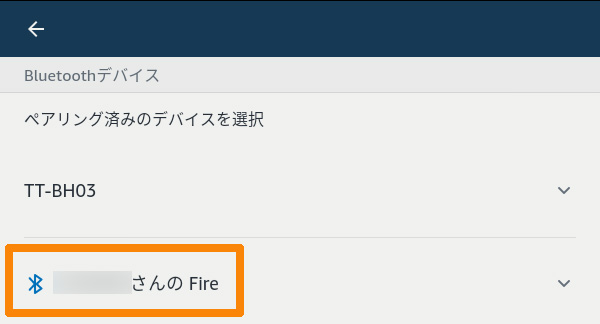
以上でFireとEcho Dotがペアリンうされました。ここでFireが音楽を再生すると、Echo Dotから音が出ます。
12.Echo DotのオーディオジャックをPCのマイクにつなぎます。

ブルーのコードがオーディオケーブルです。3.5mmのステレオミニプラグが量単についています。これでEcho dotとPCのマイク入力を接続します。
Fire、Echo Dot、PCのオーディオ出力はPCに繋げてあるスピーカーを鳴らすことができ便利です。Google Home MIniは以前試してみたEcho Dotを外部スピーカーに設定すれば、多分PCのスピーカーに出力できると思います。
PCとEcho dotはペアリングできるのでオーディケーブルなしでも音を出す方法もあると思うのですが、うまくいきません。またの機会にやってみようと思います。
Google Home Miniにはオーディオ出力ジャックがないので、Echo D0tの様にはPCにつなげないですね。今回使ったEcho Dotは第2世代のもで価格も3000円を切って販売されているので、スマートスピーカーをいじってみたい人にはお勧めです。オーディオジャックが付いているのが気に入りました。
スポンサーリンク